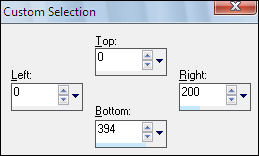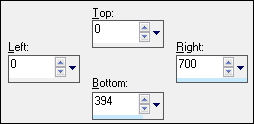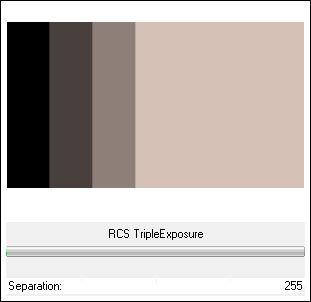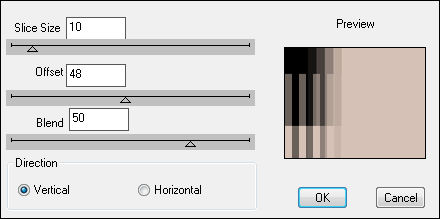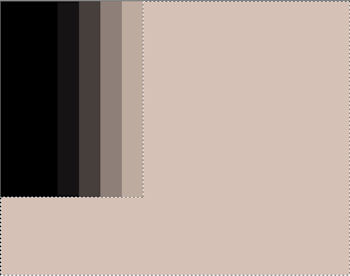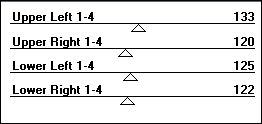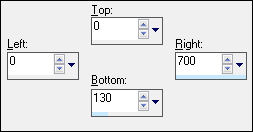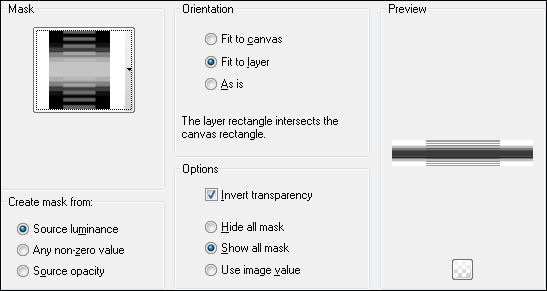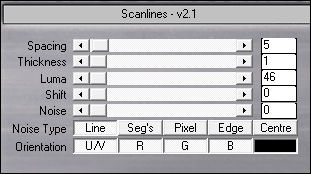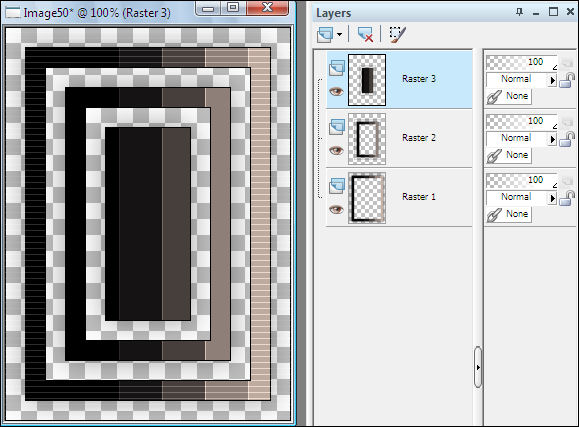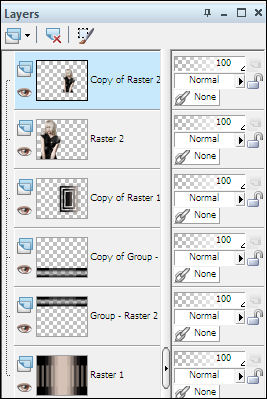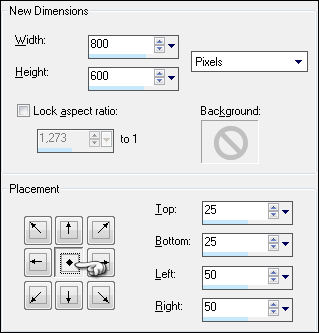PEARL
Tutorial de ©Edith Graphics - Original Aqui
Os tubes são para uso pessoal, alguns incluem uma marca d'água,É proibido remover, modificar ou distribuir os tubes na rede.
Agradeço aos criadores de tubes pelas suas licenças.
Material Necessário:
1 tube de Crealios
1 mask de Edith
1 Seleção
Plugins Utilizados:RCS Filter Pak
Mirror Rave
Foreground cor #d5c1b5Background cor #000000
1- Abra uma imagem transparente de 700 / 550 pixels
Preencha com a cor do foreground
2- Ative a Ferramenta Selection Tool (S) e Custom Selection:
Preencha a seleção com a cor preta
Selections / Select None
Ative a Ferramenta Selection Tool (S) e Custom Selection:
Effects / Plugin / RCS Filters Pak 1.0 / RCS Triple Explosure
Repita a aplicação do filtro novamente.
Selections / Select None
Layers / Duplicate
3- Ative a Layer Raster 1
Effects / Plugin / Dsb Flux / Linear Transmission
4- Ative a layer superior
Ative a varinha mágica e configure tolerância 0. Clique na parte lisa da layer:
Aperte a tecla delete do teclado
Selections / Select None
Effects / Plugin / Graphic Plus / Emboss: 0/0/0/0
Ative a layer inferior
Effects / Plugin / Graphic Plus / Emboss: 0/0/0/0
5- Tire a visibilidade da layer Copy of Raster 1
Na layer Raster 1
Effects / Plugin / Mirror Rave / Quadrant Flip:
Copie e cole como nova imagem
Effects / Photo Effects / Black and White Film / Default
Image / Rotate Right
File / Export Jpeg / para dentro da pasta de mask de My Psp Files
Esta imagem nos servirá de mask
6- Minimize essa imagem /Volte para o trabalho original
Ainda na layer Raster 1
Layers / New raster layer
Seleção Personalizada:
Preencha a seleção com a cor preta
Layers / Load save mask / Load mask from disk: procure a imagem que salvamos na pasta de masks
Layers / Merge / Merge Group
Adjust / Sharpness / Sharpen
Selections / Select None
7- Layers / Duplicate
Raster Deform Tool (D) configure como na imagem:
8- Volte a visibilidade da layer superior deixe-a ativa
Posicione:
Copie e cole como nova imagem
Trabalharemos agora na imagem pequena:
Effects / Plugin / AAA Filters / Transparent Frame / Default
Aplique a sombra: 4 / 4 / 20 / 35,00 / #000000
Repita com os valores: - 4 /- 4
Selections / Select All
Selections / Modify / Contract 40
Selections / Invert
Effects / Plugin / Richard Rosenman / Scanlines:
Selections / Invert
Copie e cole como nova imagem ( será a imagem 3)
Sobre essa imagem aplique novamente o plugin AAA Filter / Transparente Frame
e a sombra, nas mesmas configurações anteriores.
Retorne para a imagem 2 ( a que está com a seleção ativa)
Edit / Cut ( ou tecla delete do teclado)
Pegue a imagem 3 copie e cole na imagem 2
Na imagem 2 - Selections / Modify / Contract 40
Copie e cole como uma nova imagem ( será a imagem 4)
Aplique o Plugin AAA Filters / Transpaent Frame e a sombra nas mesmas configurações.
Volte para a imagem 2 - Edit / Cut ( ou delete no seu teclado)
Selections / Select None
Volte para a imagem 4 copie / Volte para a imagem 2 e cole como nova layer.
9- Veja se seu trabalho das imagens pequenas estão assim:
Layers / Merge / Merge Visible
Copie
Volte para o trabalho e ative a cópia da layer Raster 1
Clique na Zona opaca dessa layer
Selections / Invert e delete no teclado
Cole na seleção a imagem copiada
Selections / Select None
11- Abra o tube da Mulher, duplique e feche o original.
Apague a marca d'água
Image / Resize / 570 pixels de altura
Copie e cole como nova layer
Adjust / sharpness / Sharpen
Effects / Plugin / Graphics Plus / Cross Shadow/ Intensity 20
Posicione:
Aplique a sombra: 7 / 7 / 20 / 10 /#000000
12- Layers / Duplicate
Image / Resize / 320 pixels de altura / All layers desmarcado.
Posicione:
Position X1 = 341,00 / Position Y1= 108,00
Não precisa mudar os outros valores.
Sua paleta das layers:
13- Abra o tube deco copie e cole como nova layer
Duplique e posicione de acordo com a minha tag.
14- Ative a layer do fundo ( Raster 1)
Image / Canvas Size:
Ative o baldinho de pintura e preencha a layer com a cor do foreground
Veja se está tudo de acordo
Assine seu trabalho
15 - Layers - Merge - Merge all
Salve como jpeg.
©Tutorial Traduzido por Estela Fonseca 17/10/2011.
Obrigada Edith por me permitir traduzir seu trabalho.